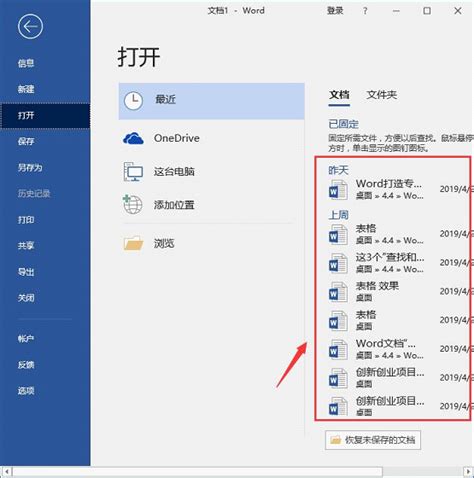怎样删除浏览器中的网页浏览历史记录?
在现代数字时代,浏览器已成为我们日常生活中不可或缺的工具。无论是工作、学习还是娱乐,我们几乎每天都会使用浏览器访问各种网页。然而,随着浏览量的增加,浏览器中的历史记录也会不断累积。这些历史记录虽然在一定程度上方便了我们回顾之前的访问内容,但也可能泄露我们的隐私信息。因此,定期删除浏览器浏览网页的历史记录成为了一个重要的隐私保护措施。

首先,我们需要了解浏览器历史记录的作用。浏览器历史记录是浏览器自动保存的我们访问过的网页链接列表。通过历史记录,我们可以快速找到之前访问过的网页,而无需重新输入网址。然而,这些历史记录也可能被他人查看,从而泄露我们的个人信息、浏览习惯甚至敏感数据。因此,为了保护个人隐私,我们需要学会如何删除浏览器历史记录。

不同的浏览器在删除历史记录的操作上可能略有不同,但大体步骤是相似的。以下将以几款常见的浏览器为例,详细介绍如何删除浏览器浏览网页的历史记录。

对于谷歌浏览器(Google Chrome)用户来说,删除历史记录的操作相对简单。首先,打开谷歌浏览器,点击右上角的三个点图标(也称为“更多操作”或“菜单”按钮)。在弹出的菜单中,选择“历史记录”选项。这将打开一个新的标签页,显示您最近访问过的所有网页。在这个页面上,您可以通过点击左侧的日期或网站名称来查看特定时间段或特定网站的访问记录。要删除所有历史记录,点击页面左上角的“清除浏览数据”按钮。在弹出的窗口中,您可以选择要删除的数据类型,包括“浏览历史记录”、“下载记录”、“Cookie 及其他网站数据”和“缓存的图片和文件”等。勾选您想要删除的数据类型后,点击“清除数据”按钮即可。
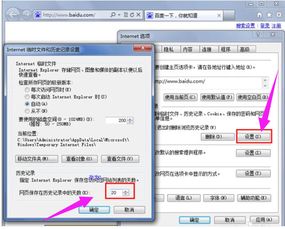
对于火狐浏览器(Mozilla Firefox)用户来说,删除历史记录的操作也类似。首先,打开火狐浏览器,点击右上角的三条横线图标(也称为“菜单”按钮)。在弹出的菜单中,选择“历史记录”选项,然后选择“清除最近的历史记录”。在弹出的窗口中,您可以选择要删除的时间范围(如“过去一小时”、“今天”、“昨天”等),以及要删除的数据类型(如“浏览历史记录”、“Cookie”、“缓存的 Web 内容”等)。选择完毕后,点击“立即清除”按钮即可。
对于微软Edge浏览器用户来说,删除历史记录的操作同样简便。首先,打开Edge浏览器,点击右上角的三个点图标(也称为“设置及其他”按钮)。在弹出的菜单中,选择“历史记录”选项。这将打开一个新的标签页,显示您最近访问过的网页。要删除所有历史记录,点击页面右上角的“清除历史记录”按钮。在弹出的窗口中,您可以选择要删除的数据类型(如“浏览历史记录”、“Cookie 和其他站点数据”、“缓存的图片和文件”等)。勾选您想要删除的数据类型后,点击“立即清除”按钮即可。
除了上述几款常见的浏览器外,还有许多其他浏览器也提供了删除历史记录的功能。虽然具体操作可能略有不同,但大体步骤都是相似的:打开浏览器菜单,找到历史记录选项,选择要删除的数据类型和时间范围,然后点击清除或删除按钮。
在删除浏览器历史记录时,我们还需要注意一些事项。首先,删除历史记录并不能完全消除我们在互联网上的痕迹。例如,我们访问过的网站可能会在我们的设备上留下缓存文件、Cookie 或其他类型的追踪数据。因此,除了删除历史记录外,我们还应该定期清理浏览器的缓存和Cookie。其次,一些网站可能会使用第三方追踪工具来收集我们的浏览数据。这些追踪工具可能不受我们浏览器的控制,因此我们需要通过其他方式来保护我们的隐私,如使用隐私保护插件或浏览器扩展程序。
此外,对于经常需要在公共计算机或共享设备上使用浏览器的用户来说,删除历史记录尤为重要。这些设备上的浏览器历史记录可能会被其他用户查看,从而泄露我们的个人信息和浏览习惯。因此,在使用完浏览器后,我们应该及时删除历史记录以保护我们的隐私。
总之,删除浏览器浏览网页的历史记录是保护个人隐私的重要措施之一。通过了解不同浏览器的删除历史记录操作,我们可以轻松地清除我们的浏览痕迹并保护我们的隐私。同时,我们还需要注意清理浏览器的缓存和Cookie,以及使用其他隐私保护工具来进一步增强我们的隐私保护能力。在这个数字化时代,保护个人隐私已经成为我们每个人的责任和义务。让我们共同努力,保护我们的隐私安全并享受更加自由的互联网生活。
- 上一篇: 如何轻松查看手机流量统计?
- 下一篇: DNF 86级鬼泣高效刷图技能配置:暗黑君主最新加点攻略
-
 怎样删除浏览器的网页浏览历史?资讯攻略12-01
怎样删除浏览器的网页浏览历史?资讯攻略12-01 -
 轻松找回!如何查看已删除的历史记录?资讯攻略04-18
轻松找回!如何查看已删除的历史记录?资讯攻略04-18 -
 如何在优酷视频软件里轻松删除浏览历史记录资讯攻略03-02
如何在优酷视频软件里轻松删除浏览历史记录资讯攻略03-02 -
 轻松学会:如何清除IE浏览器地址栏中的网址记录资讯攻略11-22
轻松学会:如何清除IE浏览器地址栏中的网址记录资讯攻略11-22 -
 轻松学会!如何删除百度搜索历史记录?资讯攻略11-24
轻松学会!如何删除百度搜索历史记录?资讯攻略11-24 -
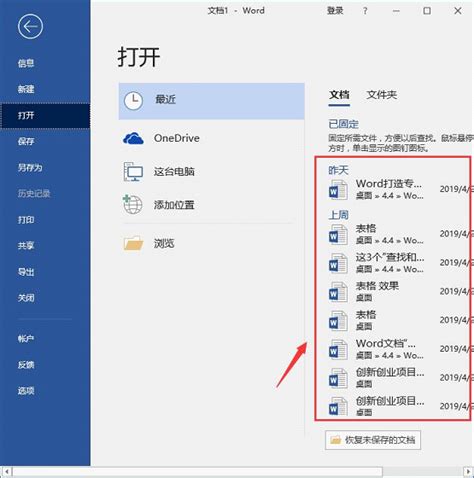 怎样删除Word文档中的历史记录?资讯攻略12-10
怎样删除Word文档中的历史记录?资讯攻略12-10